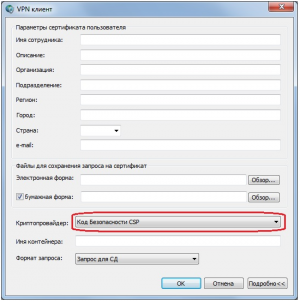СУФД — различия между версиями
Litvinyuk (обсуждение | вклад) (→Решение проблем) |
Litvinyuk (обсуждение | вклад) (→Решение проблем) |
||
| Строка 41: | Строка 41: | ||
и | и | ||
HKEY_LOCAL_MACHINE\SOFTWARE\Wow6432Node\Microsoft\Cryptography\OID\EncodingType 1\CryptDllImportPublicKeyInfoEx\1.2.643.7.1.1.1.1 | HKEY_LOCAL_MACHINE\SOFTWARE\Wow6432Node\Microsoft\Cryptography\OID\EncodingType 1\CryptDllImportPublicKeyInfoEx\1.2.643.7.1.1.1.1 | ||
| + | |||
| + | == Матрица подписания == | ||
| + | |||
| + | Список пользователей имеющих соответствующее право подписи который можно использовать для проверки возможности непрерывности процедуры подписания документов. | ||
| + | |||
| + | {| class="wikitable" | ||
| + | !Лицо имеющее право 1й подписи (Руководитель) | ||
| + | !Лицо имеющее право 2й подписи (Главный бухгалтер) | ||
| + | |- | ||
| + | |Глава Администрации || Главный бухгалтер | ||
| + | |- | ||
| + | |Зам. главы Администрации|| Зам. главного бухгалтера | ||
| + | |} | ||
| + | |||
| + | Идея в том, что в каждой колонке должно быть хотя бы одно должностное лицо с действующей зарегистрированной ЭП. | ||
Версия 17:13, 4 декабря 2019
Подключение
- Уточнить в УФК наличие нового регламента на текущий момент.
- Определить лиц имеющих право подписи.
- Выпустить распоряжение/приказ со списком лиц, имеющим право доступа в СУФД.
- Установить Mozilla Firefox/Yandex.Browser.
- Установить КриптоПро CSP.
- Установить КриптоПро ЭЦП Browser plug-in.
- В Mozilla Firefox в разделе "Плагины" указать для "КриптоПро ЭЦП Browser plug-in" настройку "Всегда включать".
- Открыть "Пуск ⇒ КРИПТО-ПРО ⇒ Настройки ЭЦП Browser Plug-in" и добавить в исключения адрес СУФД-Портала "http://sufd.s2400w03.ufk24.roskazna.local:28081".
- Установить Континент-АП лицам, указанным в распоряжении/приказе. При установке исключить элемент "Межсетевой экран".
- Добавить IP серверов доступа.
- Выбрать криптопровайдер «Код Безопасности CSP» по умолчанию
- Установить шаблон заявления Файл:Файл шаблона заявления.zip.
- Выбрать криптопровайдер «Код Безопасности CSP»
- Сформировать закрытую часть ЭП и запрос на сертификат (файл .req).
- Получить сертификат в УФК.
- Установить сертификат для доступа к СУФД в "Континент-АП".
- Внести строки в %SystemRoot%\System32\drivers\etc\hosts или настройки зон DNS сервера.
10.58.200.66 s5800w03.ufk58.roskazna.local s5800w03 10.58.200.66 sufd.s5800w03.ufk58.roskazna.local sufd
Настройка "Континет АП"
Установку лучше производить командой:
Continent_AP_3.7.7.641.exe /S /DO=INSTALL /NMSE
Данный набор букв установит только VPN клиент, Биологический ДСЧ, Континент CSP и без межсетевого экрана.
Поскольку адрес по умолчанию 0.0.0.0, то необходимо в настройке соединения указать серверы доступа
5800-SD-01.roskazna.ru 5800-SD-02.roskazna.ru 5800-SD-03.roskazna.ru 5800-SD-04.roskazna.ru
соответственно соединению.
Решение проблем
В: Если на все сертификаты ГОСТ 2012, в том числе удостоверяющие пишет, что сертификат поврежден или содержит неправильную ЭП. КриптоПро CSP 4 переустановили, обновили на R3, результат тот же. ГОСТ 2001 работает.
О: Удалить
HKEY_LOCAL_MACHINE\SOFTWARE\Microsoft\Cryptography\OID\EncodingType 1\CryptDllImportPublicKeyInfoEx\1.2.643.7.1.1.1.1
и
HKEY_LOCAL_MACHINE\SOFTWARE\Wow6432Node\Microsoft\Cryptography\OID\EncodingType 1\CryptDllImportPublicKeyInfoEx\1.2.643.7.1.1.1.1
Матрица подписания
Список пользователей имеющих соответствующее право подписи который можно использовать для проверки возможности непрерывности процедуры подписания документов.
| Лицо имеющее право 1й подписи (Руководитель) | Лицо имеющее право 2й подписи (Главный бухгалтер) |
|---|---|
| Глава Администрации | Главный бухгалтер |
| Зам. главы Администрации | Зам. главного бухгалтера |
Идея в том, что в каждой колонке должно быть хотя бы одно должностное лицо с действующей зарегистрированной ЭП.